स्मार्टफोन पर डिजिटल सहायक प्रदान करने वाले पहले व्यक्ति होने के बावजूद, सिरी-संचालित स्मार्ट स्पीकर जारी करने में ऐप्पल थोड़ा पीछे रहा है। कुछ साल पहले, मूल होमपॉड को पेश किया गया था, और होमपॉड मिनी के जारी होने तक यह कंपनी का एकमात्र स्मार्ट स्पीकर बना रहा। अब, होमपॉड को बंद कर दिया गया है, केवल मिनी को सिरी द्वारा संचालित एकमात्र स्मार्ट स्पीकर के रूप में छोड़ दिया गया है। फिर भी, ऐप्पल इंटरकॉम के अतिरिक्त सहित स्मार्ट स्पीकर में नए अपडेट लाने के साथ आगे बढ़ना जारी रखता है।
अंतर्वस्तु
- संबंधित पढ़ना
- अपने होमपॉड या होमपॉड मिनी पर इंटरकॉम कैसे सेट करें?
-
इंटरकॉम के रूप में अपने होमपॉड का उपयोग कैसे करें
- संबंधित पोस्ट:
संबंधित पढ़ना
- Apple HomePod को अलविदा कहने का समय आ गया है
- बेस्ट Apple होमपॉड रिप्लेसमेंट अब जब इसे बंद कर दिया गया है
- होमपॉड मिनी समीक्षा
- HomePod मिनी स्टीरियो जोड़ी कैसे बनाएं
- HomePod का पता नहीं लगाने वाले iPhone को ठीक करें
अपने होमपॉड या होमपॉड मिनी पर इंटरकॉम कैसे सेट करें?
होमपॉड मिनी के साथ आने वाली हॉलमार्क सुविधाओं में से एक इंटरकॉम है। यह आपके परिवार में अन्य लोगों के साथ संवाद करने का एक नया तरीका है, और यद्यपि इसे होमपॉड के साथ पेश किया गया था, यह आपके लगभग सभी ऐप्पल उपकरणों के लिए उपलब्ध है।
इंटरकॉम आपके लिए घर के अलग-अलग कमरों में घूम रहे परिवार के सदस्यों को वॉयस मैसेज भेजने का एक त्वरित और आसान तरीका प्रदान करता है। एक इंटरकॉम संदेश बनाएं, संदेश भेजने के लिए किस डिवाइस या ज़ोन को नामित करें और इसे बंद कर दें। फिर, व्यक्ति या लोग इंटरकॉम संदेश को जहां से भी प्राप्त करते हैं, उसका जवाब दे सकते हैं।
यहां बताया गया है कि आप अपने होमपॉड या होमपॉड मिनी पर इंटरकॉम कैसे सेट कर सकते हैं:
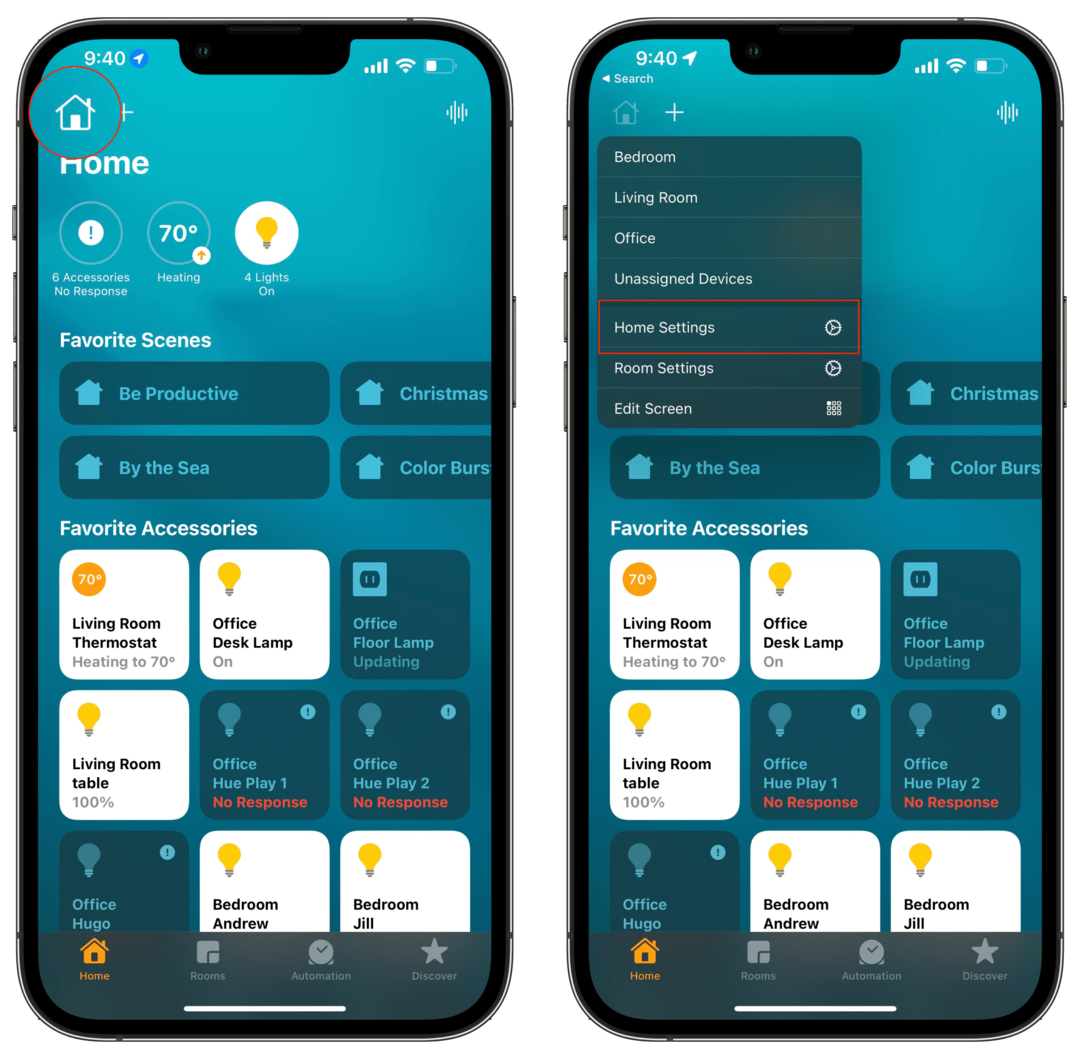
- खोलें घर अपने iPhone या iPad पर ऐप।
- थपथपाएं घर ऊपरी बाएँ कोने में आइकन।
- ड्रॉप-डाउन मेनू से, टैप करें होम सेटिंग्स.
- नल इण्टरकॉम सेटिंग पैनल में।
- जब आप सूचनाएं प्राप्त करना चाहते हैं, तो निम्न विकल्पों में से एक चुनें:
- कभी नहीँ
- जब मैं घर पर हूँ
- कहीं भी
- होमपॉड या होमपॉड मिनी के आगे टॉगल टैप करें जिसके लिए आप इंटरकॉम को सक्षम करना चाहते हैं।
- ऊपरी बाएँ कोने में, टैप करें पीछे.
- नल किया हुआ ऊपरी दाएं कोने में।
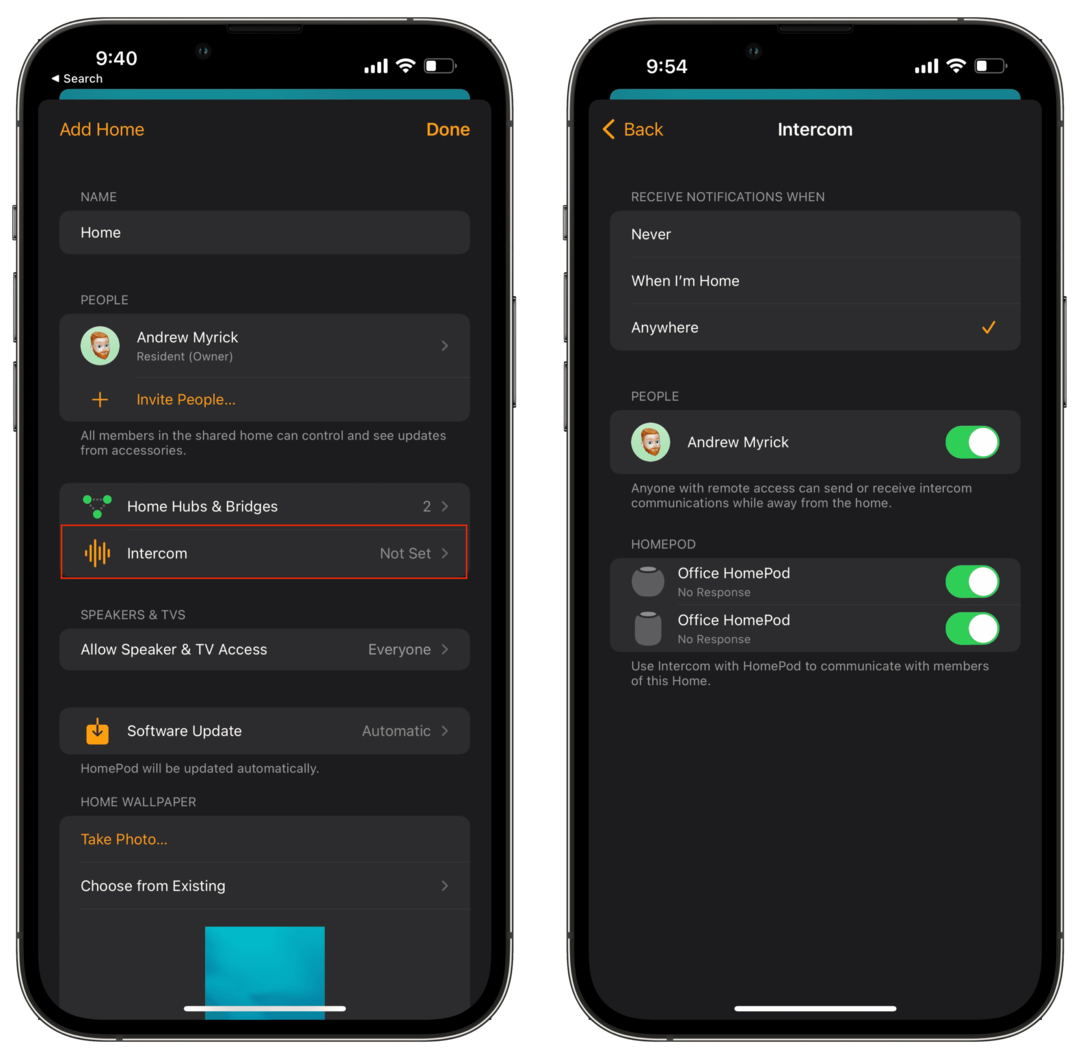
इंटरकॉम के रूप में अपने होमपॉड का उपयोग कैसे करें
आपके द्वारा इंटरकॉम कार्यक्षमता चालू करने और सब कुछ सेट करने के बाद, आप सुविधा का उपयोग शुरू कर सकते हैं। नीचे हम जिस विधि का उपयोग कर रहे हैं वह उन लोगों के लिए है जो मैन्युअल रूप से एक इंटरकॉम संदेश भेजना चाहते हैं, लेकिन आप सिरी को अपने डिवाइस से भी पूछ सकते हैं।
- खोलें घर अपने iPhone या iPad पर ऐप।
- थपथपाएं इण्टरकॉम ऊपरी दाएं कोने में बटन।
- वह संदेश कहें जिसे आप अपने होमपॉड पर इंटरकॉम सुविधा के माध्यम से भेजना चाहते हैं।
- थपथपाएं किया हुआ जब आप रिकॉर्डिंग समाप्त कर लें तो बटन।
संदेश रिकॉर्ड करते समय, सुनिश्चित करें कि आप इंगित करते हैं कि आप किस होमपॉड के साथ इंटरकॉम का उपयोग कर रहे हैं। इसलिए यदि आप अपने लिविंग रूम में रखे होमपॉड के साथ इंटरकॉम सुविधा का उपयोग करना चाहते हैं तो कहें "लिविंग रूम से पूछें 'क्या किसी ने मेरी चाबियां देखी हैं?'" यह सुनिश्चित करता है कि इंटरकॉम संदेश सही होमपॉड को भेजा गया है, न कि आपके सभी होमपॉड्स या होमपॉड मिनी को भेजा गया है। घर।
एक इंटरकॉम संदेश प्राप्त होने के बाद, आपके पास उसी होमपॉड से सही प्रतिक्रिया देने की क्षमता है। यदि इंटरकॉम रिकॉर्डिंग सभी डिवाइसों के माध्यम से आती है, तो आपका उत्तर उन सभी डिवाइसों को भी भेजा जाता है जिन्हें प्रारंभिक संदेश प्राप्त हुआ था। लेकिन अगर संदेश किसी विशिष्ट कमरे में भेजा गया था, तो उत्तर केवल उस डिवाइस को जाता है जिसने इंटरकॉम बातचीत शुरू की थी।
एंड्रयू अमेरिका के पूर्वी तट पर आधारित एक स्वतंत्र लेखक हैं।
उन्होंने पिछले कुछ वर्षों में विभिन्न साइटों के लिए लिखा है, जिनमें iMore, Android Central, Phandroid, और कुछ अन्य शामिल हैं। अब, वह अपने दिन एक एचवीएसी कंपनी के लिए काम करते हुए बिताते हैं, जबकि रात में एक स्वतंत्र लेखक के रूप में चांदनी करते हैं।